Hur schemalägger jag ett möte på Zoom?
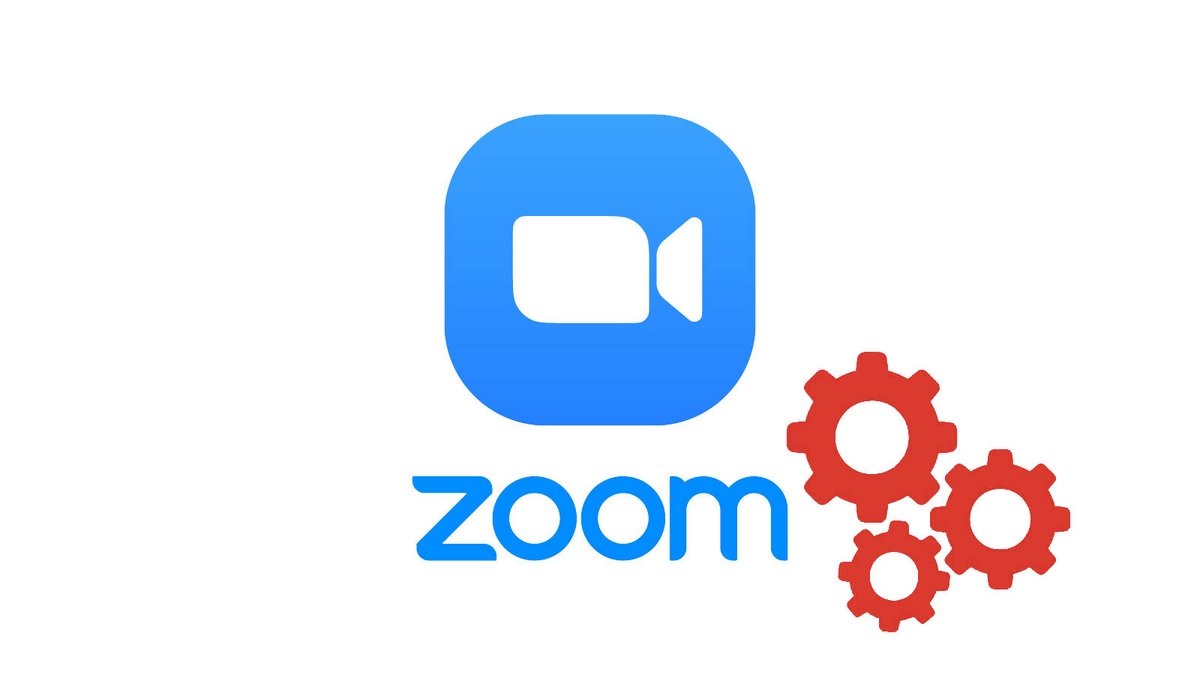
Zoom erbjuder möjligheten att schemalägga möten i förväg, kontrollerat av gruppadministratören, och kan samla upp till 100 personer samtidigt i ett enda videosamtal. Kvalitetsarbete tillsammans i perspektiv!
Den enda nackdelen: på gratisversionen av Zoom är dessa gruppmöten begränsade till sessioner som varar 40 minuter. Den betalda versionen har också en begränsning på antalet deltagare men ingen tidsbegränsning. Strunt i det, låt oss se hur man korrekt hanterar Zoom-möten genom att schemalägga ett möte, och hur man förvandlar det till ett samarbetsverktyg skräddarsytt efter dina behov.
Boka ett möte på Zoom
- Öppna Zoom-appen på skrivbordet, logga in och klicka på ” Program för att skapa en videokonferens.
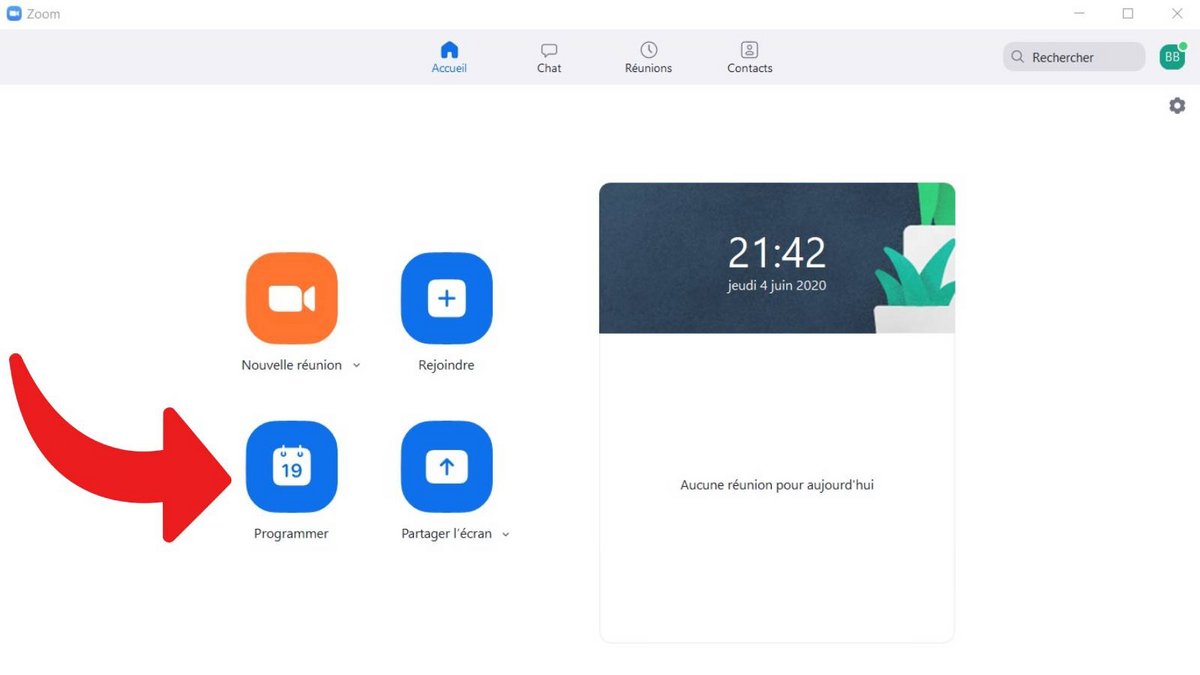
- Detta öppnar mötesschemaläggningsfönstret. Du kan sedan välja olika lämpliga alternativ: tid, mötesnamn, möteslösenord, etc.
- Inuti ” Förhandsinställning “, vi rekommenderar att du markerar rutan” Öppen tillgång till mötet innan moderatorer anländer så att webbkonferensen kan starta om du är en minut försenad.
- Klicka sedan på ” Program för att schemalägga ett möte när du har valt alla alternativ du vill ha. Ett sammanfattande e-postmeddelande kommer att skickas till den e-postadress som är kopplad till Zoom-kontot. Upprepa processen för att planera framtida möten.
För att dela det här mötet med dina medarbetare finns flera alternativ tillgängliga för dig. Det enklaste sättet är att besöka din Zoom-apps startsida, som kommer att dyka upp när ett möte är schemalagt. Klicka på den och sedan på ” Kopiera inbjudan och dela det med dina medarbetare. Om de är bland dina kontakter, skicka dem en inbjudan direkt i Zooms snabbmeddelandetjänst. Du kan också använda Messenger din e-postadress osv.
Var försiktig, om du inte anger ett lösenord för ditt mötesrum kommer varje deltagare att kunna överföra länken till fjärrmötet till vem de vill. Detta är den negativa sidan av videokonferenser. Kom också ihåg att säkra virtuella möten genom att kräva identifieringsnummer från alla mötesdeltagare. Du kan också välja att “låsa” mötet när alla deltagare är närvarande för att undvika inkräktare. Dessa enkla metoder för att säkra dina videokonferenser fungerar på iOS (iPhone och iPad) och Android-versioner av Zoom (smarttelefoner och surfplattor). Fjärrkonferens kan inte låsas från en webbläsare (oavsett om Chrome, Mozilla Firefox eller andra webbläsare): ett skrivbordsprogram krävs.
När flera samtalspartner har anslutit sig till mötet kan du som arrangör ge dem tillåtelse att dela dokument eller inte, dela skärmen eller inte, aktivera sin webbkamera eller inte, använda Använd whiteboards etc. Mötesvärden har full kontroll över sin mötesrum på Zoom, vilket gör det möjligt att organisera och vara värd för fler “skaliga” konferenser, oavsett antal deltagare. Samarbete, ja, men i ordning!



